如何在Word中导入Excel,并编辑图表
本文主要介绍如何在Word中导入Excel,并编辑图表的详细步骤和方法。
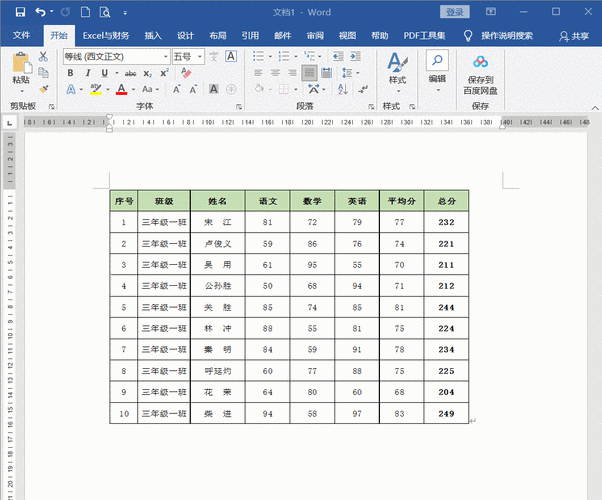
在Word中,您可以将Excel表格直接导入到文档中,并对其进行进一步的编辑和格式化。
1. 打开Word文档,将光标放置在希望插入Excel表格的位置。
2. 在Word的菜单栏中,选择“插入”选项卡,并点击“对象”按钮。
3. 在弹出的对话框中,选择“创建从文件”选项卡。
4. 点击“浏览”按钮,找到并选择您想要导入的Excel文件,并点击“插入”按钮。
5. 在“对象”对话框中,选择“链接到文件”选项,这样在Excel文件更新后,Word文件中的表格也会自动更新。
6. 点击“确定”按钮,Excel表格就会被成功地导入到Word文档中。
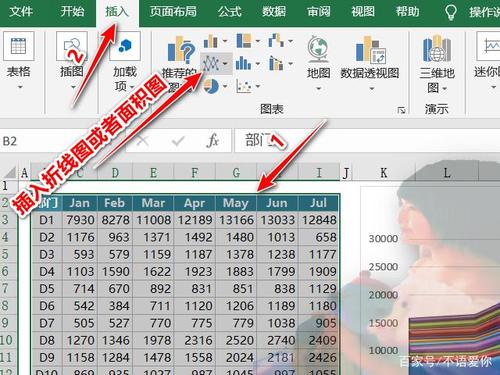
在Word中,您可以对导入的Excel表格进行编辑,包括调整表格的大小、样式、边框、背景色等。
1. 选中要编辑的Excel表格,然后在Word的菜单栏中选择“表格工具”选项卡。
2. 在“布局”选项卡中,您可以使用“自动调整”按钮来调整表格的大小,使其适应页面布局。
3. 在“设计”选项卡中,您可以选择不同的表格样式,包括颜色、字体大小、背景色等,以使表格更符合文档的主题。
4. 在“布局”选项卡的“数据”部分,您可以选择插入行、列、合并单元格等操作,以便对表格进行进一步的编辑和调整。
除了表格,您还可以在Word中插入和编辑图表,以更直观地展示数据。
1. 在Word文档中,将光标放置在要插入图表的位置。
2. 在Word的菜单栏中选择“插入”选项卡,并点击“图表”按钮。
3. 在弹出的对话框中,选择您想要插入的图表类型,如柱状图、折线图、饼图等,并点击“确定”按钮。
4. Excel电子表格将会自动弹出,并显示为一个新的窗口。
5. 在Excel中,您可以编辑和调整图表的数据,选择不同的图表样式,并为图表添加标题、数据标签等。
6. 编辑完成后,关闭Excel窗口,您会发现图表已经成功地插入到Word文档中。
通过上述步骤,您可以轻松地在Word中导入Excel,并对表格和图表进行进一步的编辑和格式化,以便更好地展示数据和信息。
BIM技术是未来的趋势,学习、了解掌握更多BIM前言技术是大势所趋,欢迎更多BIMer加入BIM中文网大家庭(http://www.wanbim.com),一起共同探讨学习BIM技术,了解BIM应用!